在Word中嵌入表格的方法非常简单,主要分为以下几个步骤:
- 打开Word文档:确保你已经打开了Word文档,准备在插入表格。
- 选择插入选项:在上方菜单栏中,点击“插入”选项,找到“表格”功能。
- 插入表格:点击“表格”,可以选择快速插入一个预设的表格,或者选择“插入表格…”来自定义行列数。
在插入表格时,确保调整表格的大小和样式,以使其与文档整体风格相匹配。
一、表格的自定义设置
在Word中插入表格后,可以通过右键点击表格,选择“表格属性”进行更详细的设置。可以调整单元格的大小、边框样式、背景颜色等。自定义设置可以增强表格的可读性和美观性,使信息更清晰。
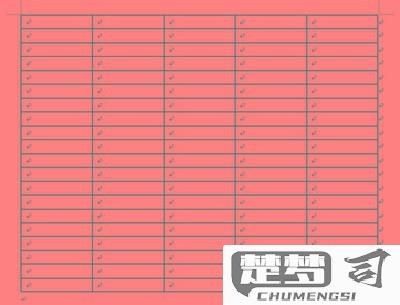
二、表格的样式与布局
Word提供了多种表格样式,用户可以通过“设计”选项卡选择预设样式,迅速改变表格的外观。布局设置可以让用户更灵活地安排表格中的内容,合并单元格、调整行高列宽等,以满足特定的需求和格式要求。
三、表格的功能与应用
嵌入表格后,不仅可以用于数据展示,还可以进行简单的计算。Word支持在表格内插入公式,用户只需在需要计算的单元格中输入“=”,选择相应的函数。这样可以方便地进行数据汇总和统计分析,提高工作效率。
相关问答FAQs
问:在Word中如何调整表格的行高和列宽?
答:在Word中,选择表格后,移动鼠标到行或列的边界,出现调整箭头时,可以直接拖动调整行高或列宽。另外,在“布局”选项卡中,可以手动输入的数值来精确设置行高和列宽。
问:如何在表格中插入图片?
答:在需要插入图片的单元格中,点击“插入”选项卡,选择“图片”,选择本地文件或在线图片,插入后可调整图片的大小和位置,使其与单元格内容相匹配。
猜你感兴趣:
苹果手机专用清理大师
上一篇
automatic中文
下一篇
